So überschreiben Sie den User-Agent-String in den Chrome-Entwicklertools:
Drücken Sie Befehlstaste + Umschalttaste + P (Mac) oder Strg + Umschalttaste + P (Windows, Linux, ChromeOS), um das Befehlsmenü zu öffnen.
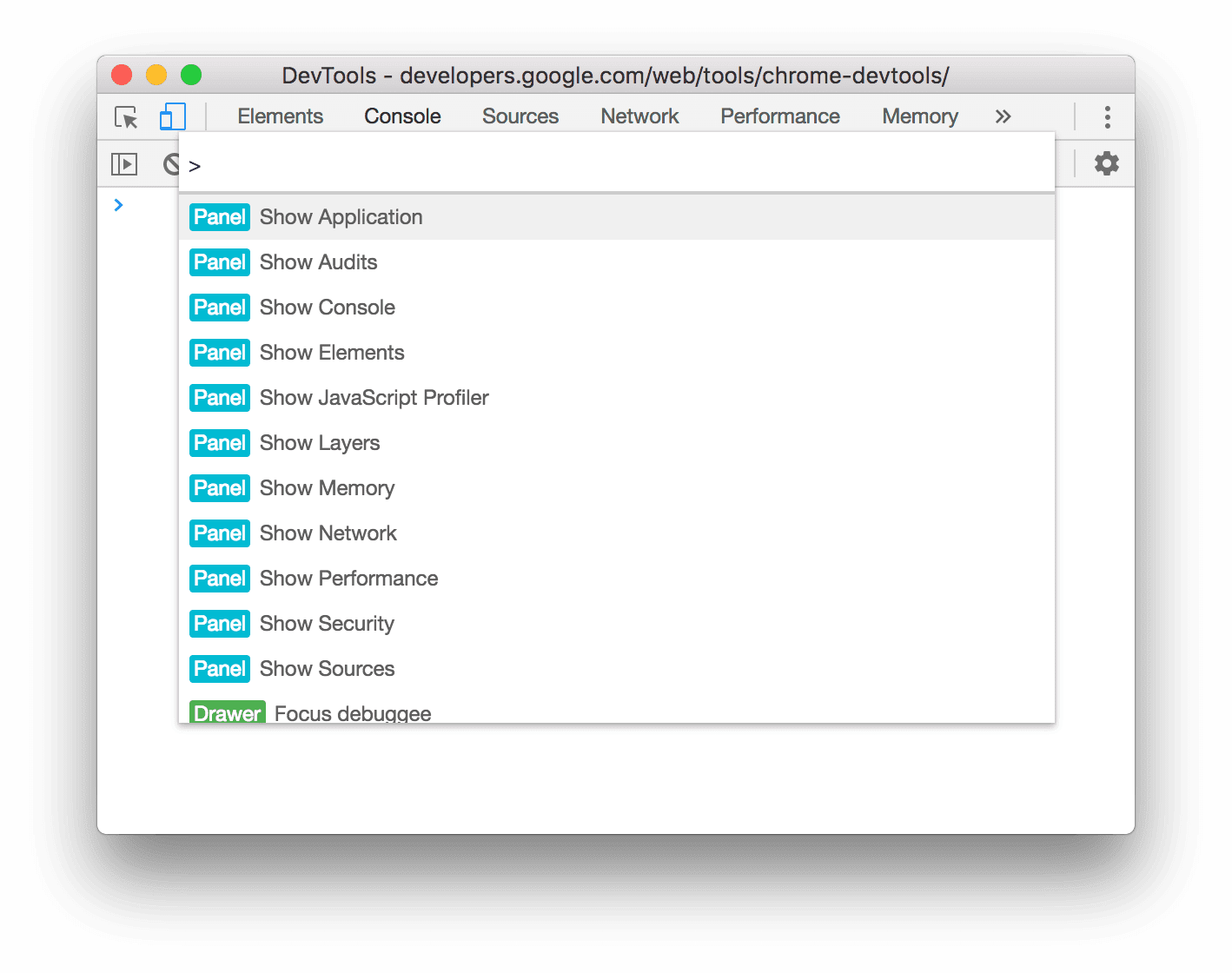
Abbildung 1. Das Befehlsmenü
Geben Sie
network conditionsein, wählen Sie Netzwerkbedingungen anzeigen aus und drücken Sie die Eingabetaste, um den Tab Netzwerkbedingungen zu öffnen.Deaktivieren Sie im Abschnitt User-Agent das Kästchen Automatisch auswählen.
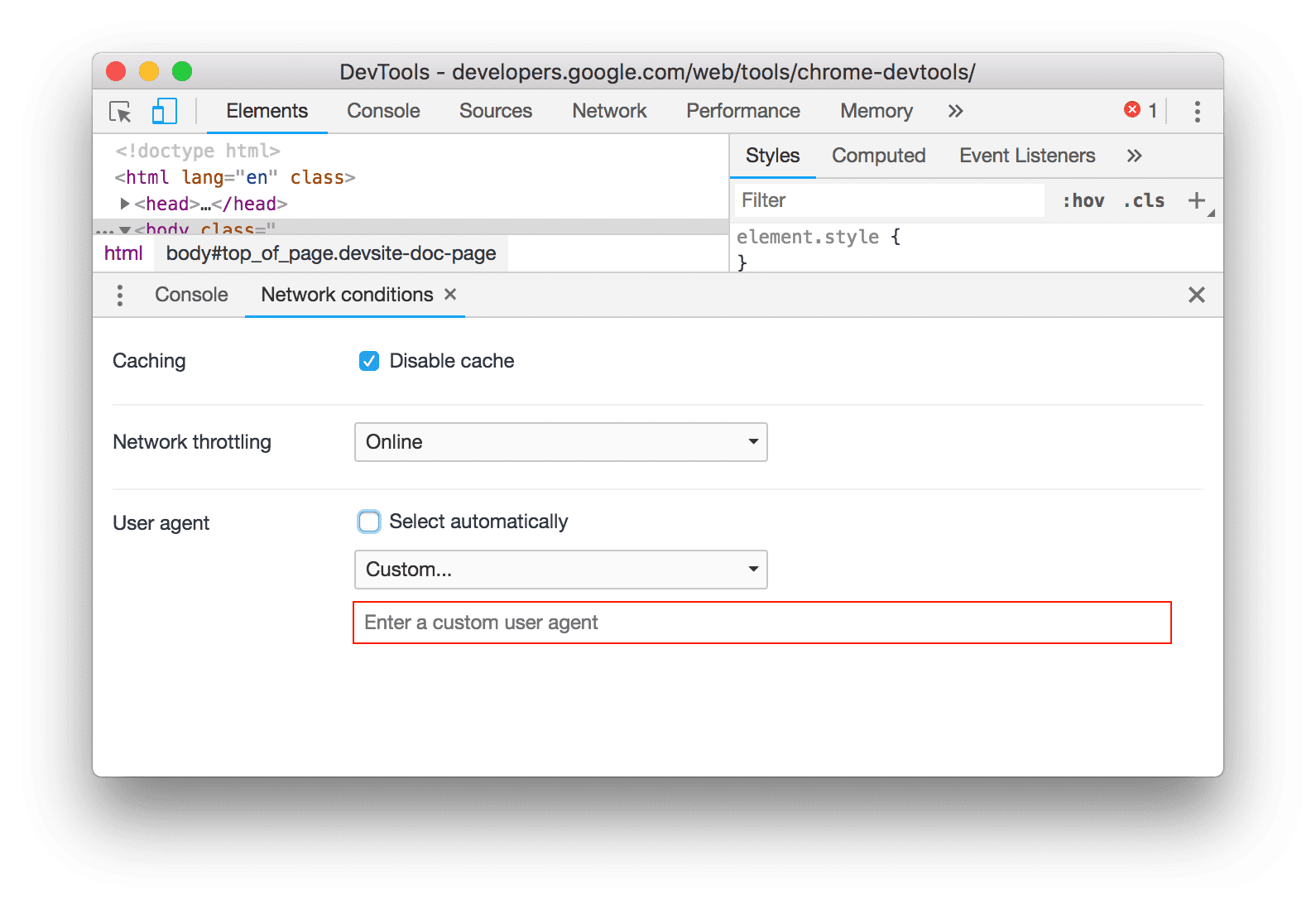
Abbildung 2. Die Option Automatisch auswählen wird deaktiviert.
Wählen Sie einen User-Agent-String aus der Liste aus oder geben Sie einen benutzerdefinierten String ein.


